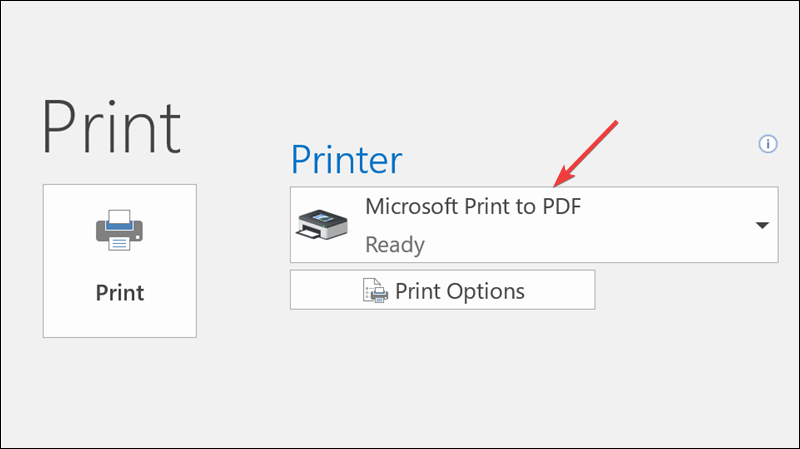So konvertieren Sie Outlook-E-Mails in PDF
- Microsoft Outlook ist einer der weltweit am häufigsten verwendeten E-Mail-Clients.
- Wenn Sie die Outlook-E-Mails in PDF konvertieren müssen, lesen Sie einfach den folgenden Artikel weiter.
- Weitere Informationen zu diesem erstaunlichen Tool finden Sie in unserem speziellen Outlook Guides Hub.
- Weitere nützliche Tipps finden Sie auf unserer Outlook-Seite.
Um verschiedene PC-Probleme zu beheben, empfehlen wir DriverFix: Diese Software hält Ihre Treiber am Laufen und schützt Sie so vor häufigen Computerfehlern und Hardwarefehlern. Überprüfen Sie jetzt alle Ihre Treiber in 3 einfachen Schritten:
- Laden Sie DriverFix herunter (verifizierte Download-Datei).
- Klicken Sie auf Scan starten, um alle problematischen Treiber zu finden.
- Klicken Sie auf Treiber aktualisieren, um neue Versionen abzurufen und Systemstörungen zu vermeiden.
- DriverFix wurde diesen Monat von 503.476 Lesern heruntergeladen.
Wenn Ihr Haupt-E-Mail-Client ist Microsoft Outlook, dann sind Sie höchstwahrscheinlich der Eigentümer der Microsoft Office Suite und arbeiten wahrscheinlich in einer Unternehmensumgebung.
Aus diesem Grund sind die E-Mails, die Sie senden und empfangen, für andere im Allgemeinen von größter Bedeutung und müssen im Allgemeinen auf die eine oder andere Weise gespeichert werden.
Ein vielseitiges Dateiformat ist das PDF. In diesem Handbuch erfahren Sie, wie Sie Ihre Outlook-E-Mails als PDF-Dateien speichern können.
Wenn Sie eine Outlook-E-Mail als Datei speichern möchten, gehen Sie normalerweise wie folgt vor:
- Öffnen Sie die Nachricht, die Sie speichern möchten
- Klicken Sie auf Datei
- Gehen Sie zu Speichern unter
- Wählen Sie den Speicherort, an dem Sie die E-Mail speichern möchten
- Geben Sie einen Dateinamen
- Wählen Sie einen Dateityp
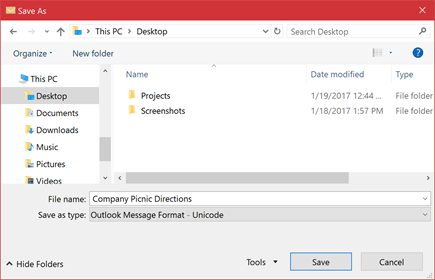
Das Problem ist, dass Outlook PDF nicht als einen der Standardtypen zum Speichern unter enthält.
Wie konvertiere ich Outlook-E-Mails in PDF?
1 Verwenden Sie das Dienstprogramm Microsoft Print To PDF
Mit dem in Windows 10 enthaltenen Microsoft Print To PDF- Dienstprogramm können Sie jede E-Mail-Nachricht direkt in eine PDF-Datei drucken.
Sie können dies tun, indem Sie die folgenden Schritte ausführen:
- Öffnen Sie die Nachricht, die Sie speichern möchten
- Klicken Sie auf Datei
- Wählen Sie Drucken
- Wählen Sie Microsoft Print to PDF
- Wählen Sie Drucken
- Das Feld Druckausgabe speichern unter wird geöffnet
- Wählen Sie den Speicherort, an dem Sie die E-Mail speichern möchten
- Geben Sie einen Dateinamen
- Klicken Sie auf Speichern
Für diejenigen unter Ihnen, die kein Windows 10 haben
- Speichern Sie Ihre E-Mail-Nachricht als HTML-Datei
- Öffnen Sie diese Datei in Microsoft Word
- Verwenden Sie die Funktion Speichern unter in Word, um die E-Mail als PDF-Datei zu speichern
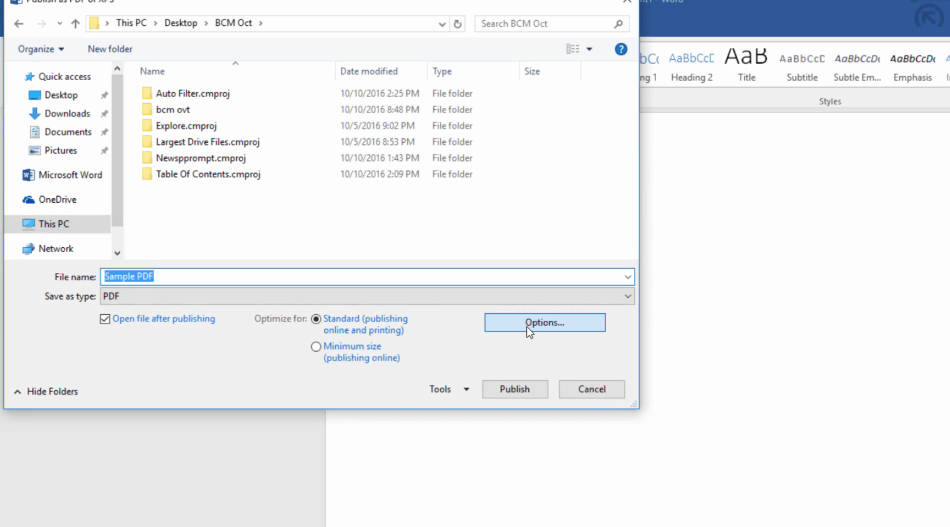
2 Verwenden Sie ein Drittanbieter-Add-In für Microsoft Outlook![So konvertieren Sie Outlook-E-Mails in PDF]()
Es gibt viele Microsoft Outlook-Add-Ins, mit denen Sie E-Mails direkt als PDF speichern können. Darüber hinaus gibt es viele professionelle PDF-Reader und -Manager, die während des Einrichtungsprozesses auch ein Outlook-Add-In installieren.
Wenn es darum geht, E-Mails streng als PDF zu speichern, ist diese Lösung in der Tat die schnellste. Wenn jedoch zu viele Add-Ins installiert sind, kann dies zu Problemen mit Ihrem Microsoft Outlook-Client führen.
3 Verwenden Sie einen PST-zu-PDF-Konverter eines Drittanbieters
Einige von Ihnen wissen möglicherweise nicht, dass Microsoft Outlook Ihre E-Mails auch auf Ihrem PC an einem bestimmten Ort speichert. Diese E-Mails werden in einer PST-Datei gespeichert, die nur mit Outlook- oder PST-Programmen geöffnet werden kann.
Sie können ein PST-zu-PDF-Konvertierungstool eines Drittanbieters verwenden, da diese sowohl als herunterladbare Clients für den PC als auch als Web-Apps online verfügbar sind.
Haben Sie eine neue Möglichkeit gefunden, Outlook-E-Mails in PDF-Dateien zu konvertieren? Lass es uns in den Kommentaren unten wissen.